22.3.2 有线电视系统图
第22章 某别墅建筑电气设计综合实例
本章将以电气设计实例为背景,重点介绍某别墅的电气图的绘制。
学习要点
电气照明工程图
防雷接地工程图
建筑弱电工程图
22.1 电气照明工程图
建筑电气照明图是建筑设计单位提供给施工、使用单位从事电气设备、安装和电气设备维护管理的电气图。是电气施工的重要图样。电气照明图描述的对象是照明设备和供电线路,其包括电气照明系统图及平面图等,图22-1所示为其中的电气照明平面图。
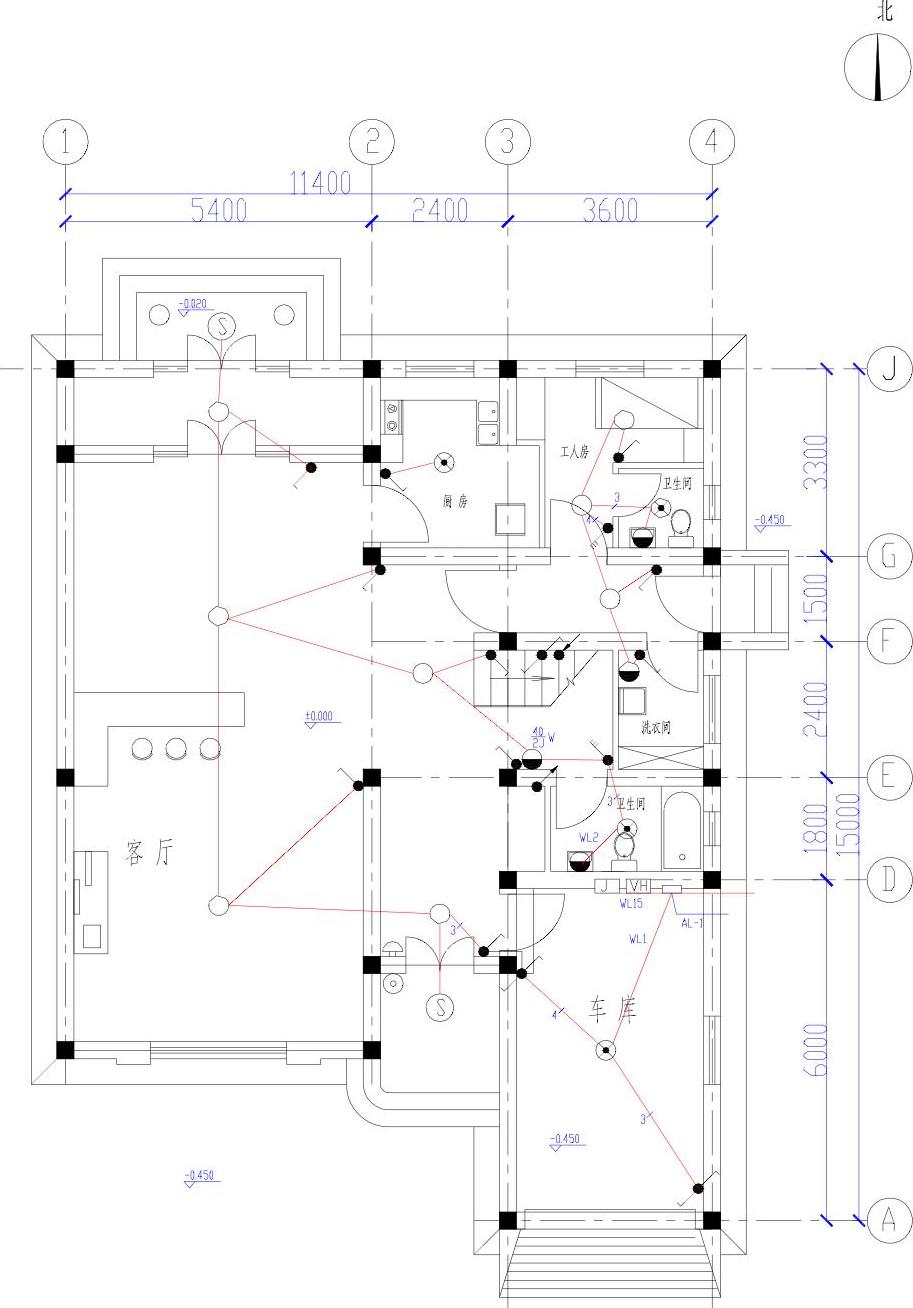
图22-1 电气照明平面图
22.1.1 设置绘图环境
1.建立新文件
打开AutoCAD 2014应用程序,在命令行输入命令NEW或单击下拉菜单“文件”→“新建”,AutoCAD弹出“选择样板”对话框,用户在该对话框中选择需要的样板图。
在“创建新图形”对话框中选择已经绘制好的样板图后,单击“打开”按钮,返回绘图区域。同时选择的样板图也会出现在绘图区域内,其中样板图左下端点坐标为(0,0)。本例选用A4样板图。
2.设置绘图工具栏
在任意工具栏处单击鼠标右键,在打开的快捷菜单中选择“标准”、“图层”、“对象特性”、“绘图”、“修改”和“标注”这6个选项,调出这些工具栏,并将它们移动到绘图窗口中的适当位置。
3.设置图层
选取菜单栏“格式”→“图层”命令,新建“标注”、“电气-电源”、“电气-照明”、“建筑”和“图框”图层,各图层的颜色、线型、线宽及其他属性状态设置分别如图22-2所示。将“建筑”设置为当前图层。
4.文字样式的设置
字体采用大字体,为“txt.shx+hztxt-01.shx”的组合,高宽比设置为0.7,此处暂不设置文字高度,样式名为默认的Standard,如想另建其他样式的字体,需点击“新建”,输入样式名,进行新的字体样组合及样式设置。同时,右下角还提供了当前窗口字体设置的预览小窗口,方便了用户对字体样式的确认。

图22-2 设置图层
22.1.2 绘制建筑平面图
1.绘制定位轴线、轴号
(1)单击“直线”命令按钮 ,绘制定位轴线,线为点画线。
,绘制定位轴线,线为点画线。
(2)单击“圆”命令按钮 ,绘制直径为800的轴号圆,选取菜单栏“绘图”→“文字”→“单行文字”命令,创建轴号并将其插入圆圈中。
,绘制直径为800的轴号圆,选取菜单栏“绘图”→“文字”→“单行文字”命令,创建轴号并将其插入圆圈中。
结果如图22-3所示。
2.绘制墙线、柱
(1)选取菜单栏“绘图”→“多线”命令,绘制墙线,设置多线的比例为300,如图22-4所示。
(2)利用“多线编辑工具”、“分解”、“修剪”等命令对墙线进行细部修改,选取“矩形”命令绘制柱的图截面,形成柱网。最后单击“图案填充”命令按钮 ,选择“SOLID”图案填充柱的截面。
,选择“SOLID”图案填充柱的截面。
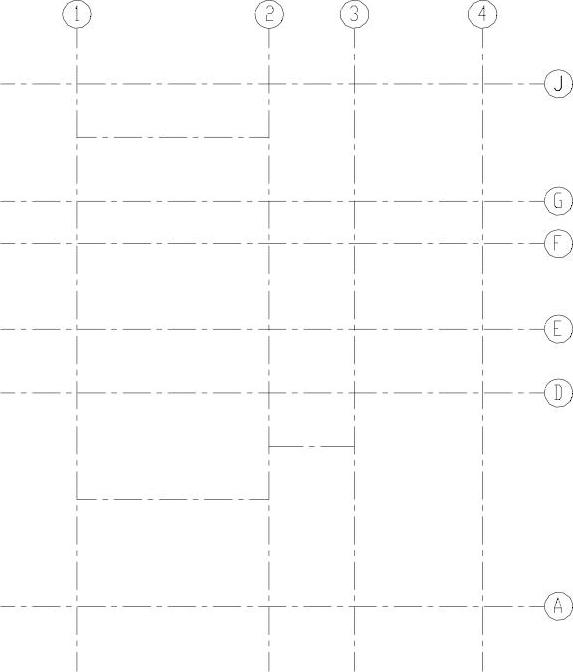
图22-3 绘制定位轴线图
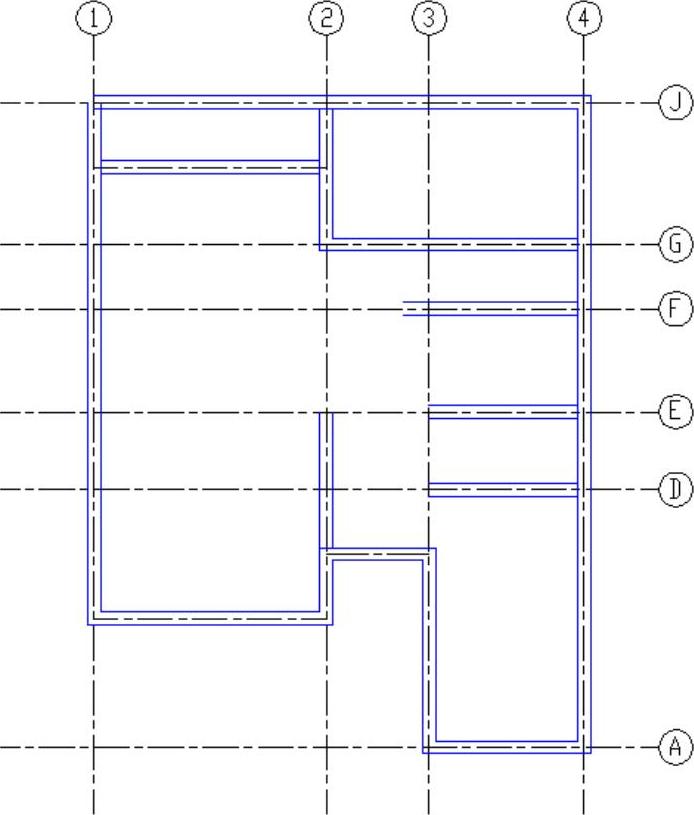
图22-4 绘制墙线
3.各项线条编辑、门窗开洞绘制
利用“修剪”“延伸”“阵列”“矩形”“图案填充”“插入块”等命令,绘制一层平面建筑图如图22-5所示。
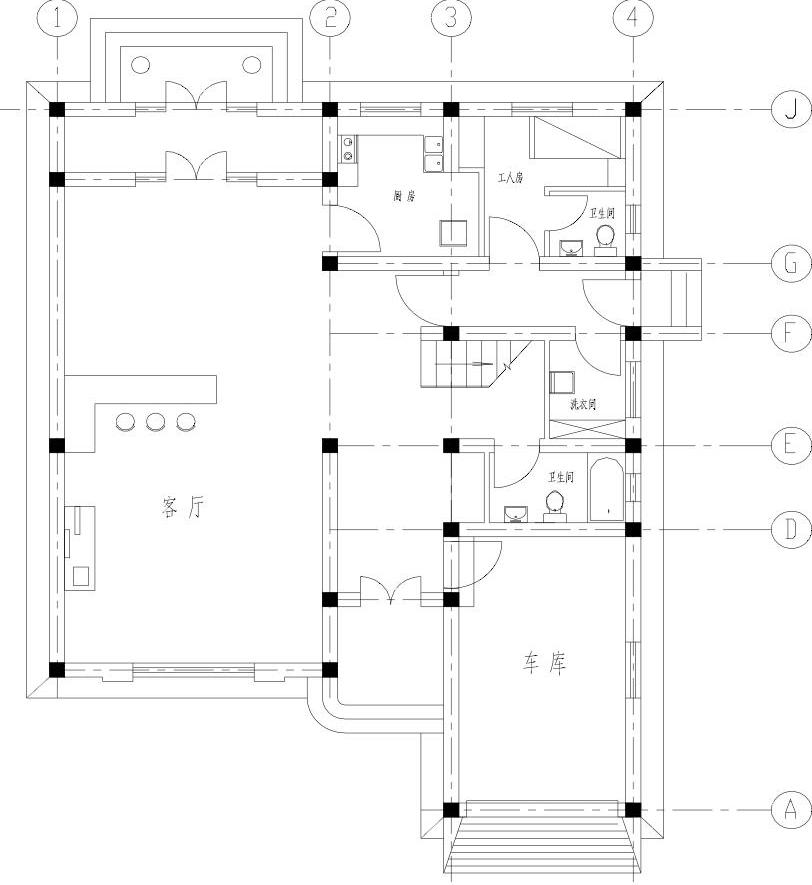
图22-5 一层平面建筑图
22.1.3 绘制照明平面图
1.绘制照明电气元件
(1)绘制单极暗装开关
1)单击“圆”命令按钮 ,绘制半径为125的圆,如图22-6a所示。
,绘制半径为125的圆,如图22-6a所示。
2)单击“直线”命令按钮 ,绘制长度为500的水平直线,如图22-6b所示。
,绘制长度为500的水平直线,如图22-6b所示。
3)单击“直线”命令按钮 ,以水平直线的端点为起点绘制长度为100的竖直直线,如图22-6c所示。
,以水平直线的端点为起点绘制长度为100的竖直直线,如图22-6c所示。
4)单击“旋转”命令按钮 ,以圆心为旋转点,将两直线段逆时针旋转45°,如图22-6d所示。
,以圆心为旋转点,将两直线段逆时针旋转45°,如图22-6d所示。
5)单击“图案填充”命令按钮 ,将圆填充成为黑色实心圆,如图22-6e所示。
,将圆填充成为黑色实心圆,如图22-6e所示。

图22-6 单级暗装开关绘制过程
(2)绘制排气扇
1)单击“圆”命令按钮 ,绘制直径为350mm的圆,如图22-7a所示。
,绘制直径为350mm的圆,如图22-7a所示。
2)单击“直线”命令按钮 ,绘制圆的竖直直径,如图22-7b所。
,绘制圆的竖直直径,如图22-7b所。
3)单击“旋转”命令按钮 ,将该直径绕圆心逆时针旋转45°,如图22-7c所示。
,将该直径绕圆心逆时针旋转45°,如图22-7c所示。
4)单击“镜像”命令按钮 ,将其镜像,得到另一条直径,如图22-7d所示。
,将其镜像,得到另一条直径,如图22-7d所示。
5)单击“圆”命令按钮 ,打开“对象捕捉”“对象追踪”捕捉到圆心,绘制直径为100mm的同心圆,如图22-7e所示。
,打开“对象捕捉”“对象追踪”捕捉到圆心,绘制直径为100mm的同心圆,如图22-7e所示。
6)单击“修剪”命令按钮 ,剪去较小的同心圆内的直线,使其完全空心,如图22-7f所示。
,剪去较小的同心圆内的直线,使其完全空心,如图22-7f所示。

图22-7 排气扇绘制流程
按照上面两个电气元件的绘制,绘制其他元件。将绘制好的元件,通过“复制”等基本命令,按本电气照明图的需要,本例图为一层照明平面图,将灯具、开关、配电箱等一一对应复制到相应位置,并调整电气元件的大小,灯具一般置于房间的中心位置,配电箱、开关、壁灯、贴着门洞的墙壁设置,如图22-8所示。
2.绘制线路
单击“直线”命令按钮 ,将各个元件连接,如图22-9所示。
,将各个元件连接,如图22-9所示。
3.文字说明和尺寸标注
利用“单行文字”和“线性标注”命令,对照明平面图进行尺寸标注并添加文字说明。结果如图22-10所示。
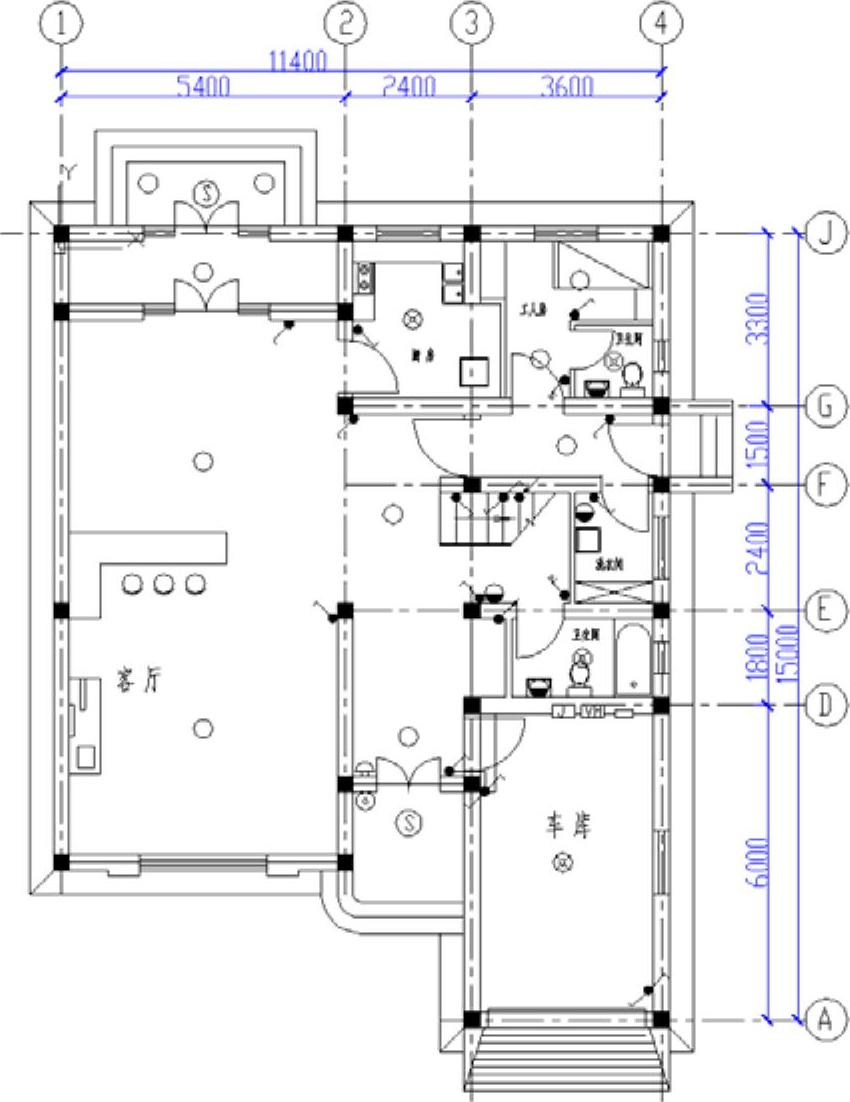
图22-8 布置电器元件
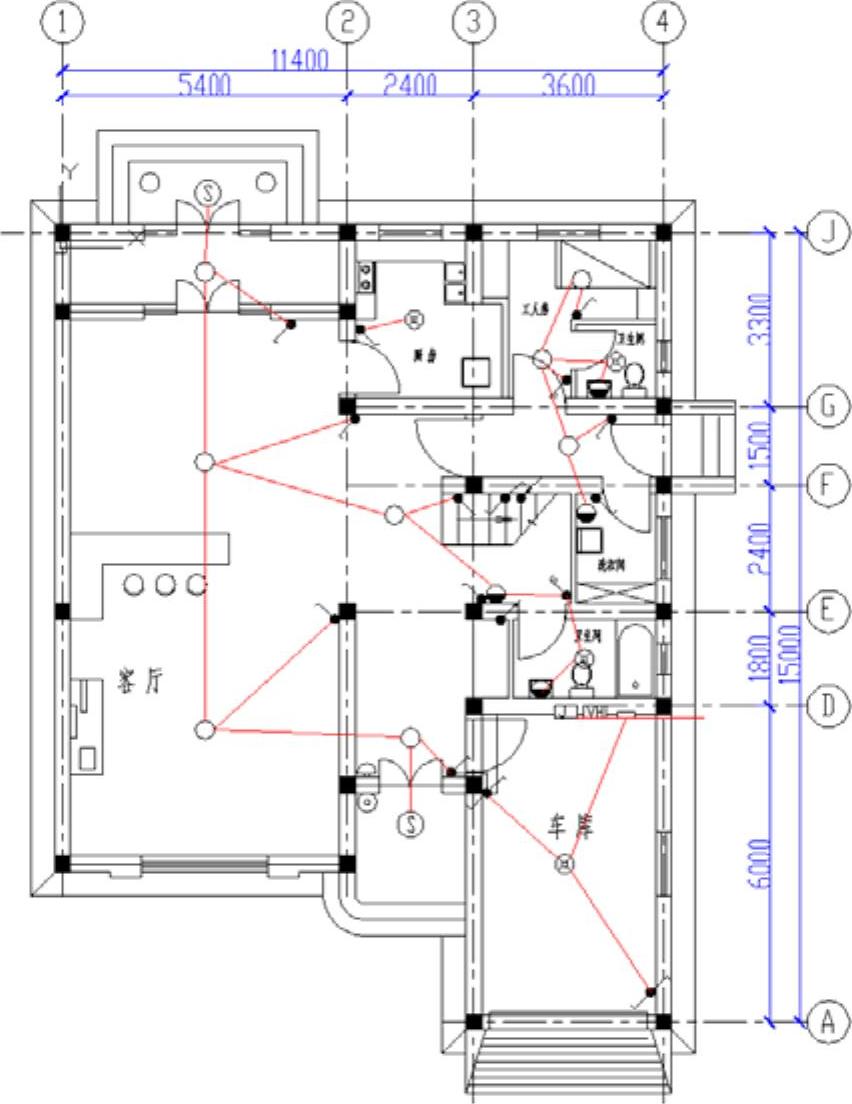
图22-9 绘制电器连接导线
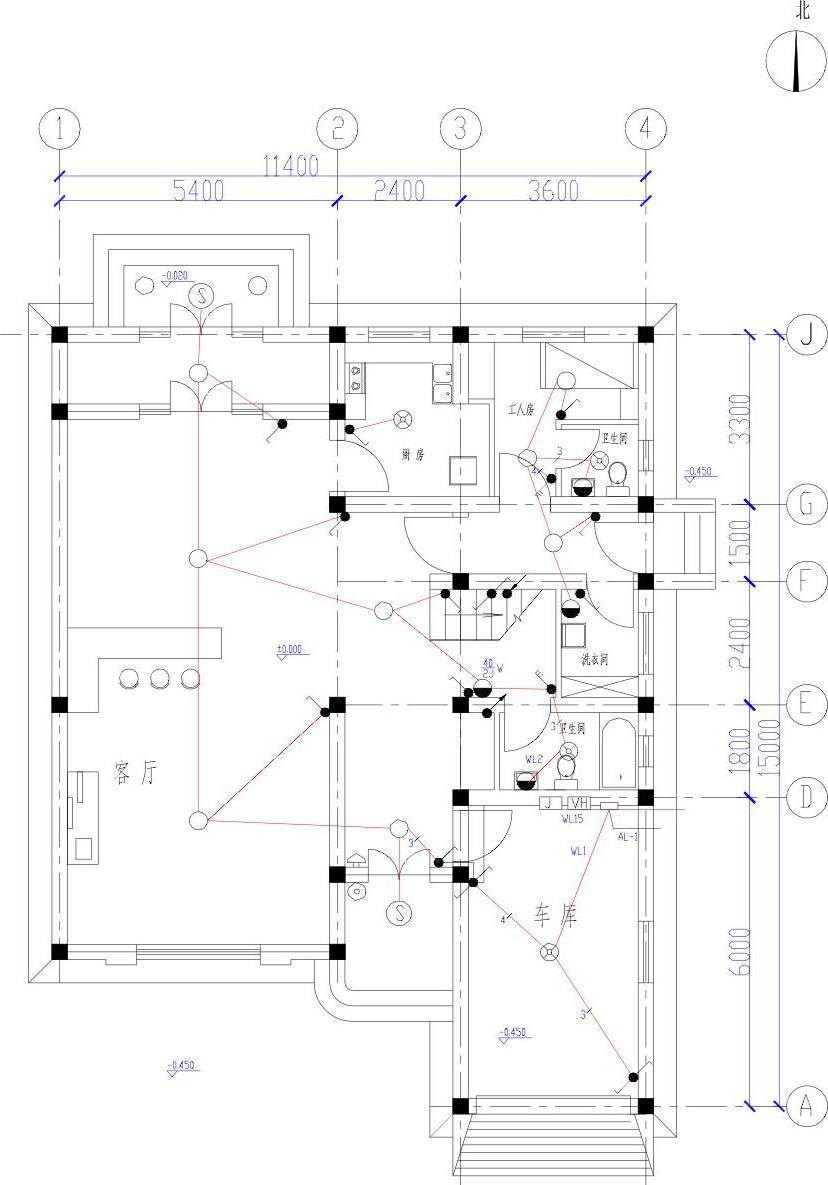
图22-10 一层照明平面图
22.1.4 绘制插座平面图
1.绘制插座、开关
绘制暗装三相有地线插座
1)单击“圆”命令按钮 ,绘制直径为350的圆,如图22-11a所示。
,绘制直径为350的圆,如图22-11a所示。
2)单击“直线”命令按钮 ,绘圆的直径,如图22-11b所示。
,绘圆的直径,如图22-11b所示。
3)单击“修剪”命令按钮 ,剪去下半圆,如图22-11c所示。
,剪去下半圆,如图22-11c所示。
4)单击“直线”命令按钮 ,绘制表示连接线的两短线,如图22-11d所示。
,绘制表示连接线的两短线,如图22-11d所示。
5)单击“镜像”命令按钮 ,以竖直线镜像线,将右边的短线镜像倒左边,如图22-11所示。
,以竖直线镜像线,将右边的短线镜像倒左边,如图22-11所示。
6)单击“图案填充”命令按钮 ,填充为阴影,如图22-11f所示。
,填充为阴影,如图22-11f所示。
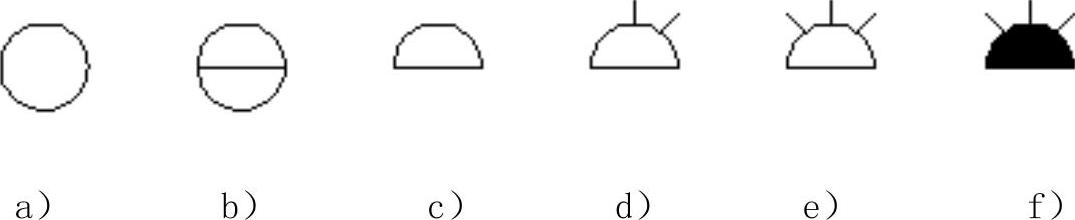
图22-11 开关绘制流程
按照暗装三相有地线插座的绘制方法,绘制其余的插座和开关,如图22-12所示。将绘制好的图例,通过“复制”等基本命令,按本电气照明图的需要,根据功能需要,复制到相应位置,插座与房间的使用要求有关,配电箱、插座等贴着门洞的墙壁设置如图22-13所示即可。
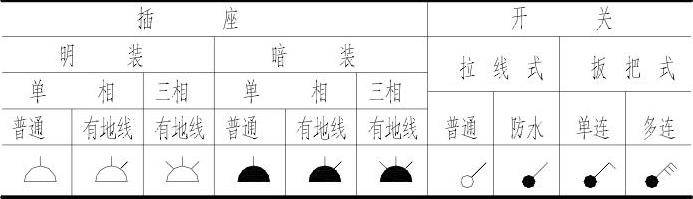
图22-12 各种插座和开关
将绘制好的图例,通过“复制”等基本命令,按本电气照明图的需要,根据功能需要,复制到相应位置,插座与房间的使用要求有关,配电箱、插座等贴着门洞的墙壁设置如图22-13所示即可。
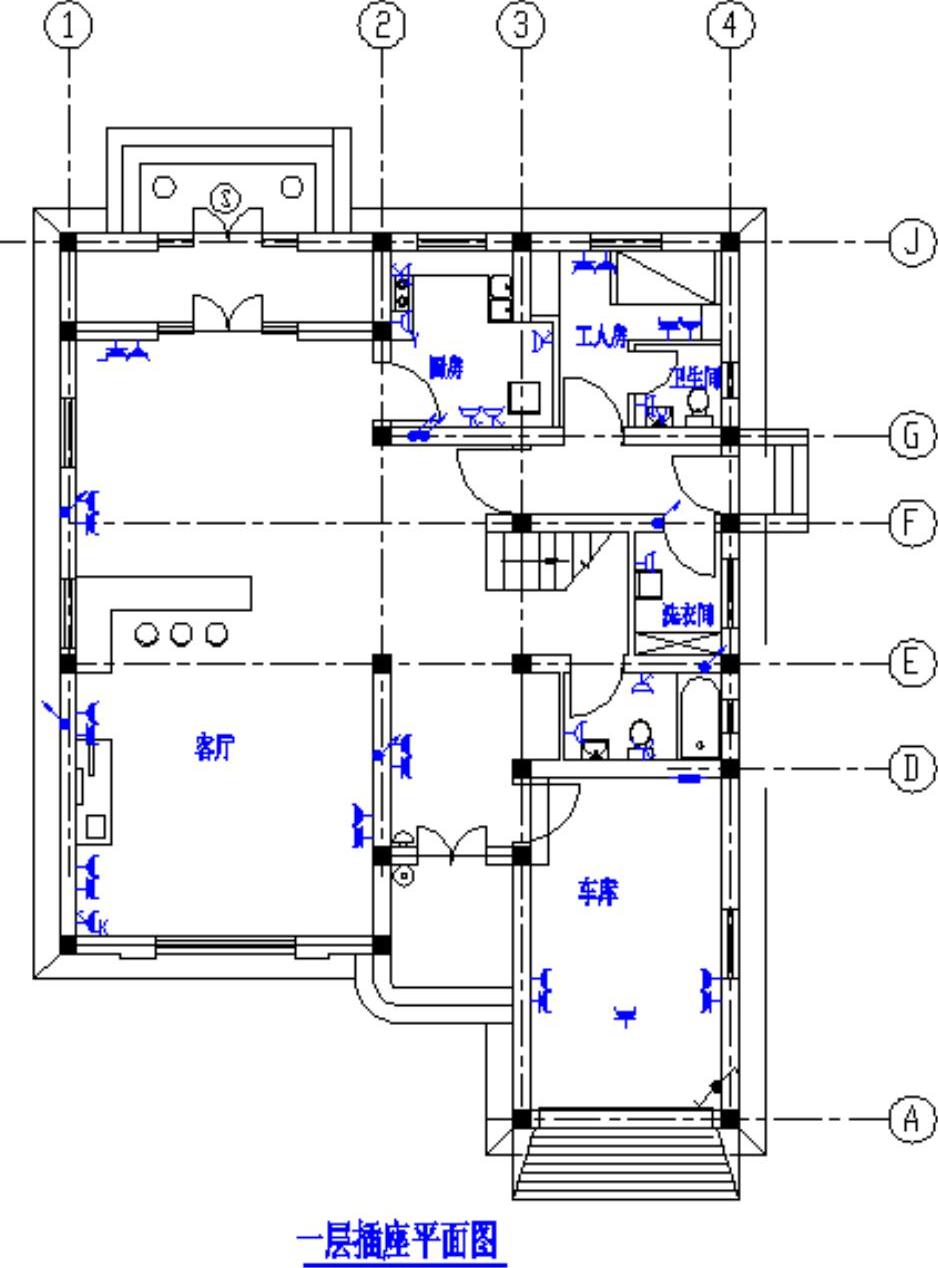
图22-13 一层电气元件布置
2.绘制线路
单击“直线”命令按钮 ,连接各个开关和插座,如图22-14所示。
,连接各个开关和插座,如图22-14所示。
3.标注、附加说明
利用“单行文字”和“线性标注”命令,对照明平面图进行尺寸标注并添加文字说明。结果如图22-15所示。
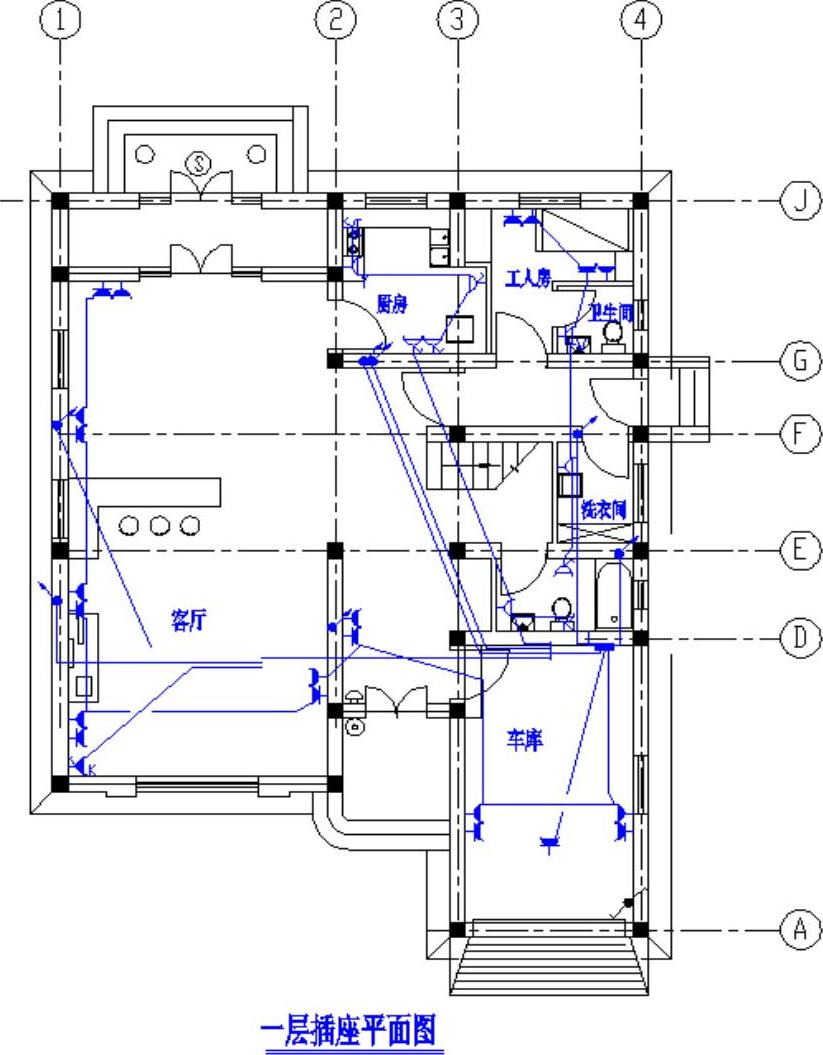
图22-14 一层插座平面布置图
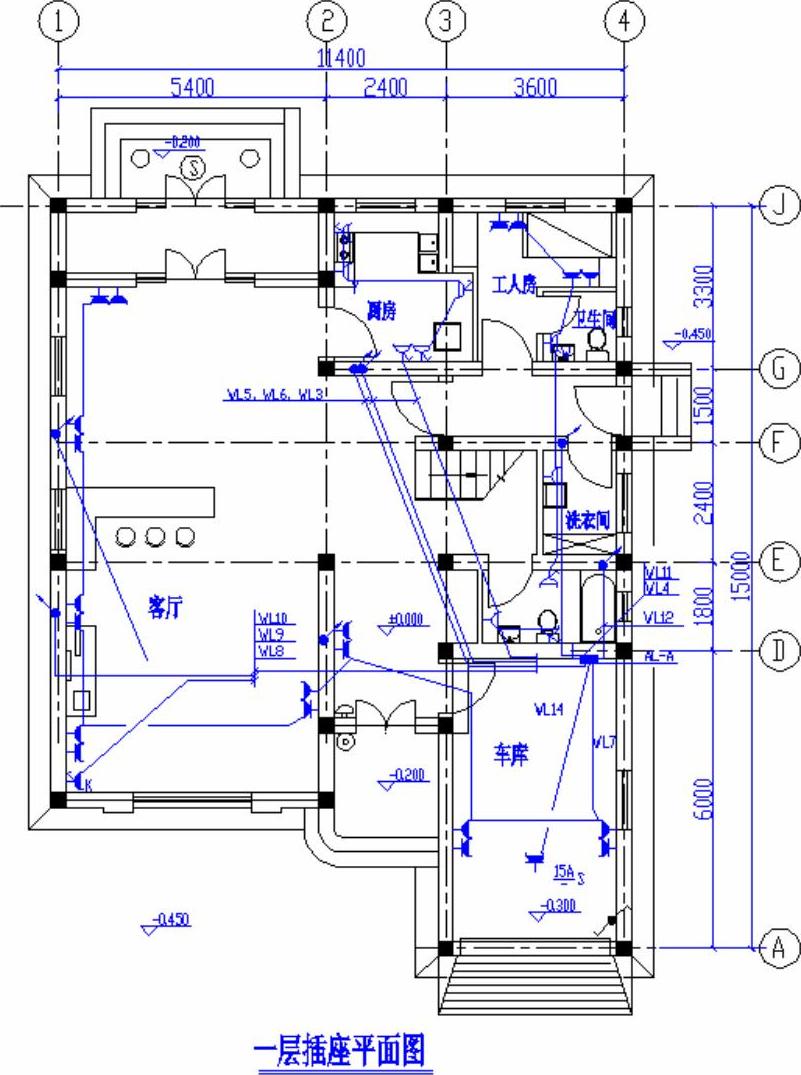
图22-15 一层插座平面图
22.1.5 绘制照明系统图
1.常用动力配电系统
(1)放射式配电系统如图22-16所示。此配电系统可靠性较高。配电线路故障互不影响,配电设备集中,检修比较方便,缺点是系统灵活性较差,线路投资较大。一般适用于容量大、负荷集中或重要的用电设备,或集中控制设备。
(2)树干式配电系统如图22-17所示。该配电系统线路投资较少,系统灵活,缺点是配电干线发生故障时影响范围大,一般适用于用电设备布置较均匀、容量不大、又没有特殊要求的配电系统。
(3)链式配电系统如图22-18所示。该配电系统的特点与树干式相似,适用于距配电屏距离较远,而彼此相距较近的小容量用电设备,链接的设备一般不超过3台或4台,容量不大于10kW,其中一台不超过5kW。
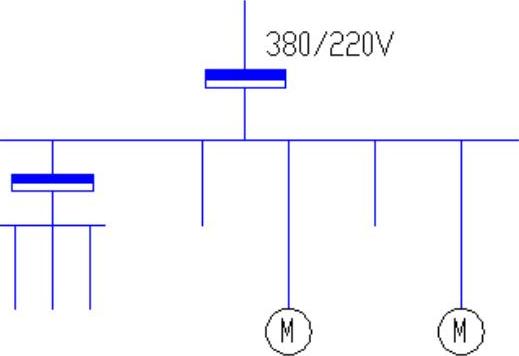
图22-16 放射式配电系统
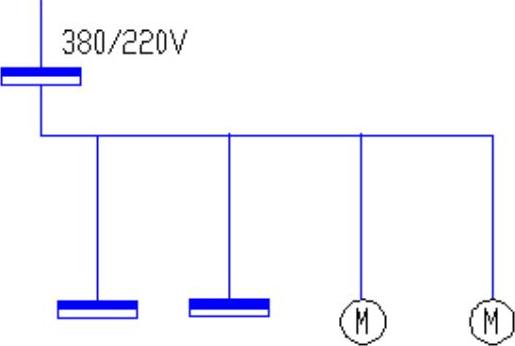
图22-17 树干式配电系统
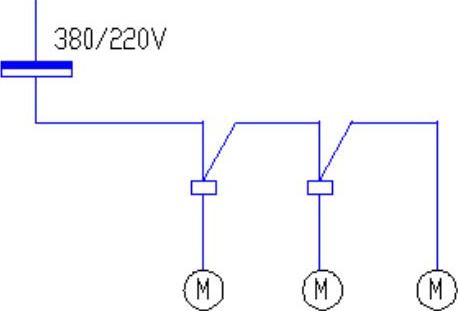
图22-18 链式配电系统
2.照明配电系统图
照明配电系统常用的有三相四线制、三相五线制和单相两线制,一般都采用单线图绘制,根据照明类别的不同可分为以下几种类型:
(1)单电源照明配电系统如图22-19所示,照明线路与电力线路在母线上分开供电,事故照明线路与正常照明线路分开。
(2)双电源照明配电系统如图22-20所示。两段供电干线间设联络开关,当一路电源发生故障停电时,通过联络开关接到另一段干线上,事故照明由两段干线交叉供电。
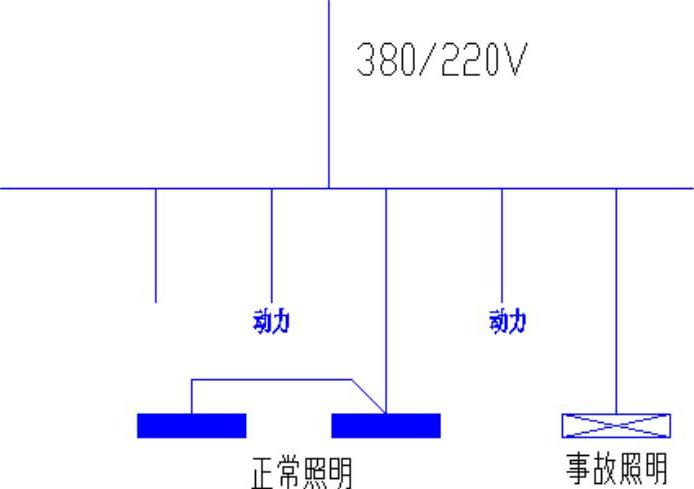
图22-19 单电源照明配电系统
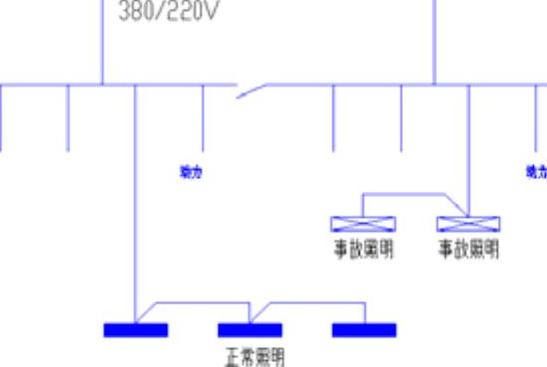
图22-20 双电源照明配电系统
(3)多高层建筑照明配电系统如图22-21所示。在多高层建筑物内,一般可采用干线式供电,每层均设控制箱,总配电箱设在底层(设备层)。
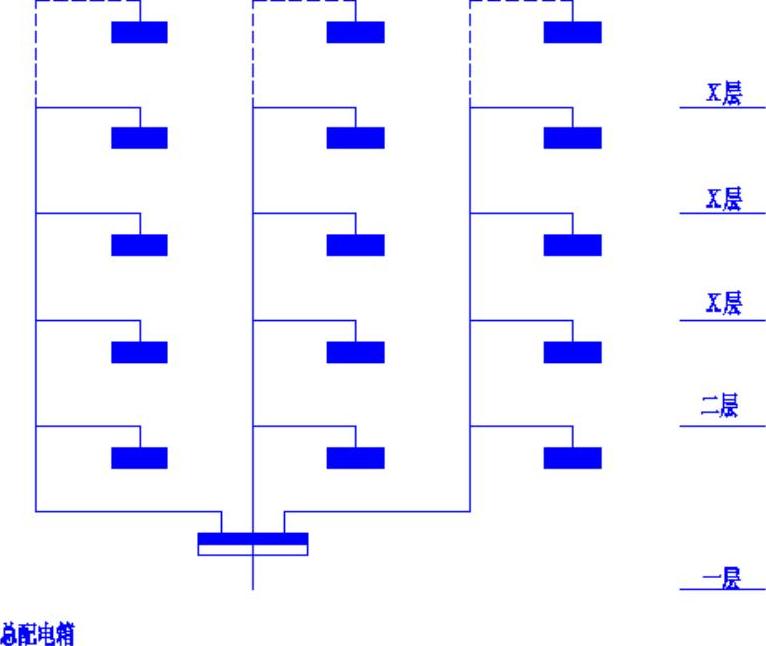
图22-21 多高层建筑照明配电系统
照明配电系统的设计应根据照明类别,结合供电方式统一考虑,一般照明分支线采用单相供电,照明干线采用三相五线制,并尽量保证配电系统的三相平稳定。
3.室内照明供电系统的组成
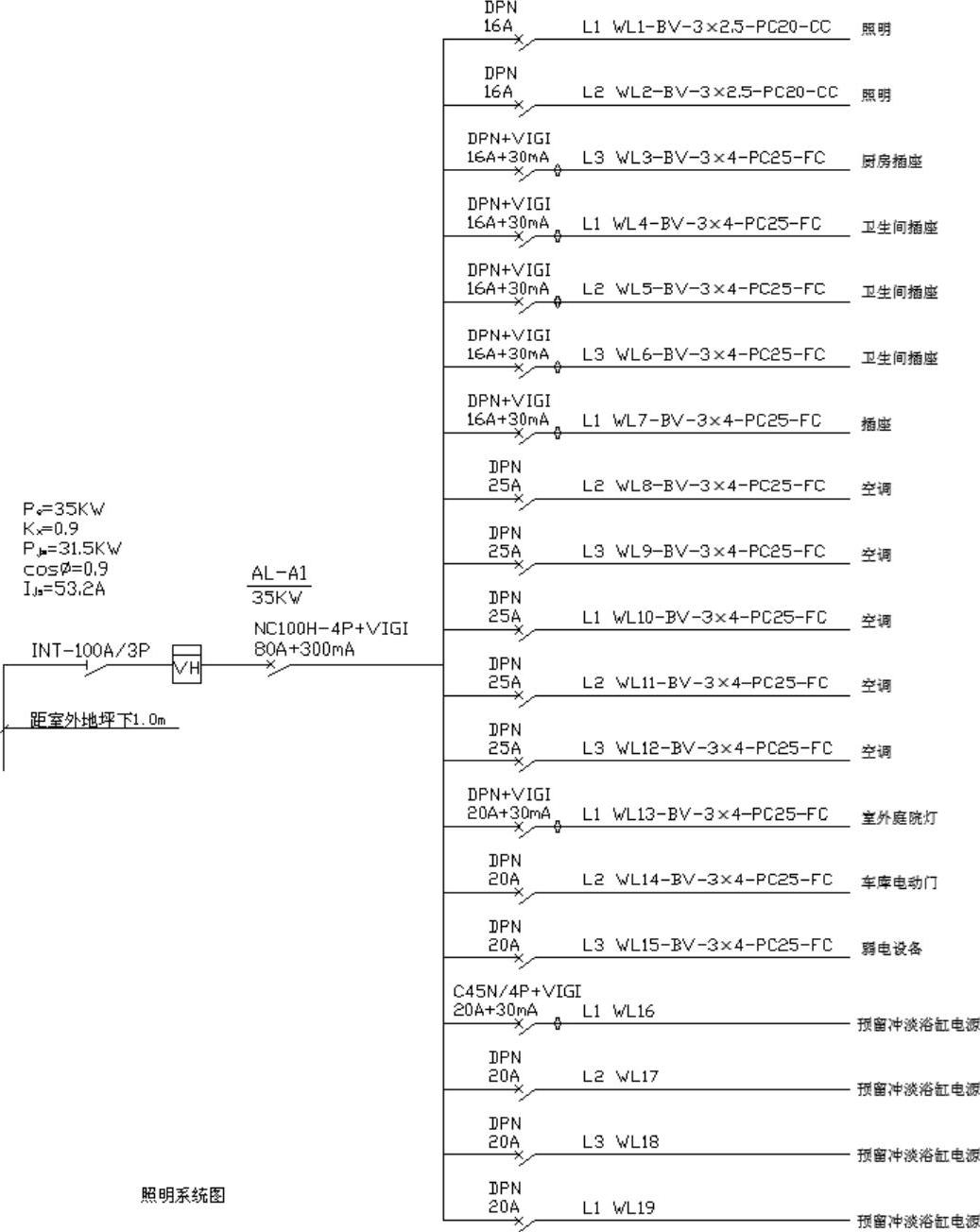
图22-22 照明系统图
(1)接户线和进户线从室外的低压架空供电线路的电线杆上引至建筑物外墙的运河架,这段线路称其为接户线。它是室外供电线路的一部分;从外墙支架到室内配电盘这段线路称为进户线。进户点的位置就是建筑照明供电电源的引入点。进户位置距低压架空电杆应尽可能近一些,一般从建筑物的背面或侧面进户。多层建筑物采用架空线引入电源,一般由二层进户。
(2)配电箱是接受和分配电能的装置。在配电箱里,一般装有空气开关、断路器、计量表、电源指示灯等。
(3)干线从总配电箱引至分配电箱的一段供电线路称为干线。干线的布置方式有:放射式、树干式、混合式。
(4)支线从分配电箱引至电灯等照明设备的一段供电线路称为支线,也称之为回路。
一般建筑物的照明供电线路主要是由进户线、总配电箱、计量箱、配电箱、配电线路以及开关插座、电气设备等用电器组成。
照明系统图如图22-22所示。
22.2 防雷接地工程图
建筑防雷与接地工程图基本包括防雷工程图和接地工程图。包括防雷平面图、立面图、接地平面图以及施工说明等,本节主要介绍防雷平面图的绘制,其绘制相对于其他电气图较为简单些,如图22-23所示。
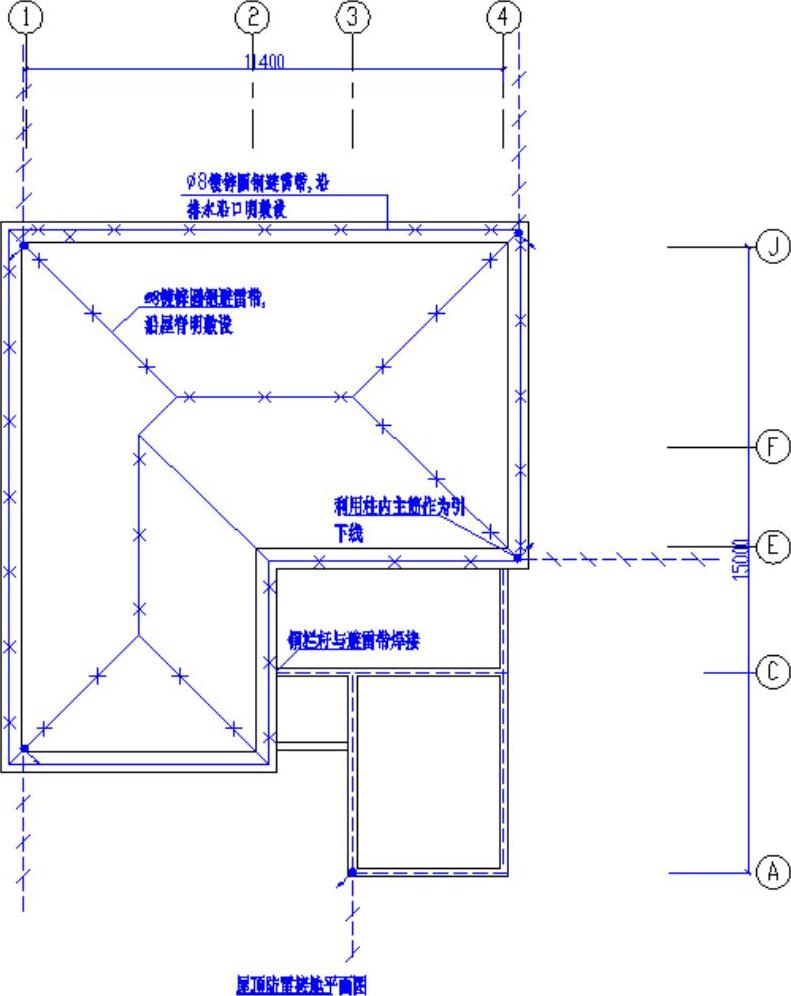
图22-23 防雷平面图
22.2.1 防雷接地图例
根据前面所讲图例的绘制方法,绘制防雷接地工程图常用图例符号,如图22-24所示。
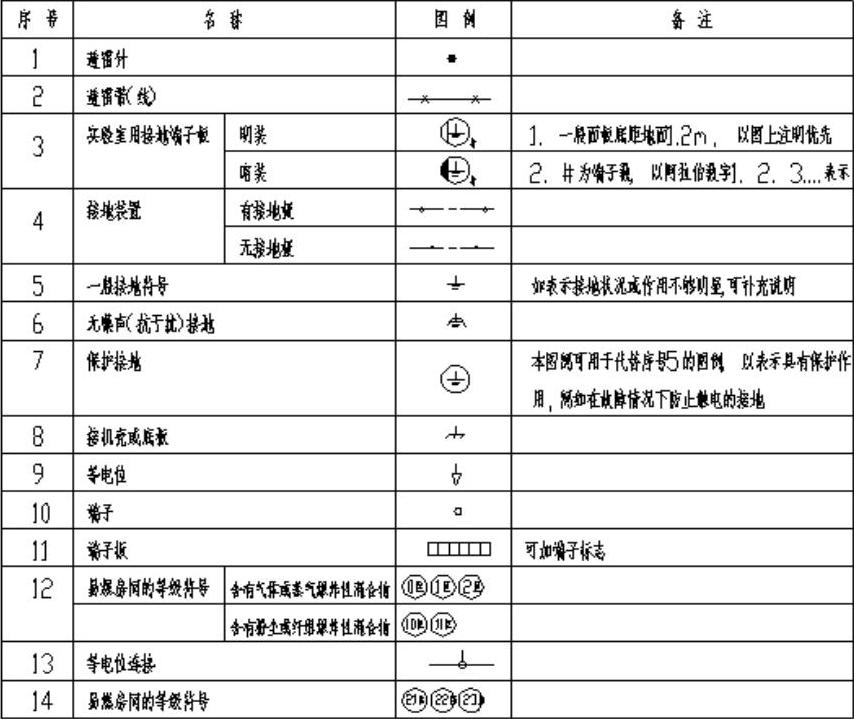
图22-24 防雷接地工程图常用图例符号
22.2.2 防雷平面图
建筑防雷平面图一般是指建筑物屋顶设置避雷带或避雷网,利用基础内的钢筋作为防雷的引下线,埋设人工接地体的方式。
22.3 建筑弱电工程图
建筑弱电工程是建筑电气的重要组成部分。它包括弱电平面图、弱电系统图及框图。
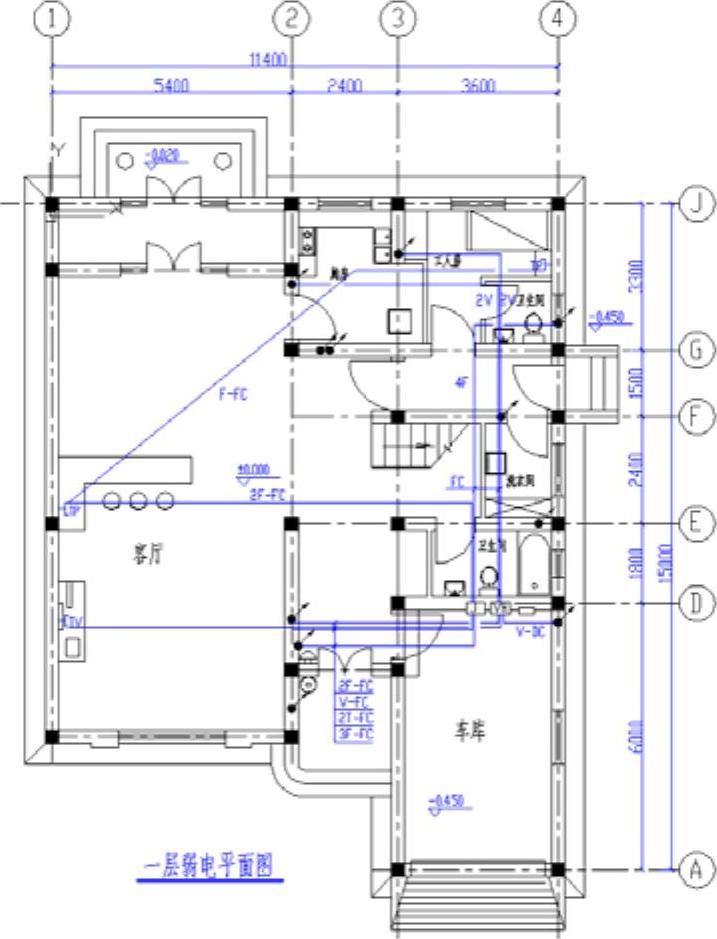
图22-25 某别墅弱电平面图
弱电平面图是表达弱电设备、元件、线路等平面位置关系的图样,与照明平面图类似。弱电系统图是表示弱电系统中设备和元件的组成,以及元件和器件之间的连接关系,对指导安装施工有着重要的作用。图22-25所示为某别墅的弱电平面图。
22.3.1 弱电平面图
1.绘制电视天线四分器
(1)单击“圆”命令按钮 ,绘制圆,如图22-26a所示。
,绘制圆,如图22-26a所示。
(2)单击“直线”命令按钮 ,绘制圆的直径,如图22-26b所示。
,绘制圆的直径,如图22-26b所示。
(3)单击“修剪”命令按钮 ,修剪为半圆,如图22-26c所示。
,修剪为半圆,如图22-26c所示。
(4)单击“直线”命令按钮 ,绘制水平直线,如图22-26d所示,再绘制斜短线(斜线绘制时应关闭“正交”状态按钮),如图22-26e所示。
,绘制水平直线,如图22-26d所示,再绘制斜短线(斜线绘制时应关闭“正交”状态按钮),如图22-26e所示。
(5)单击“复制”命令按钮 ,复制斜短线,如图22-26f所示。
,复制斜短线,如图22-26f所示。
(6)单击“镜像”命令按钮 ,将两短斜线进行镜像,如图22-26g所示。
,将两短斜线进行镜像,如图22-26g所示。
同理,绘制其他的电气元件,然后将其插入到图中合适的位置处。
弱电设备的图例平面布置如图22-27所示。

图22-26 电视天线四分配器的绘制流程
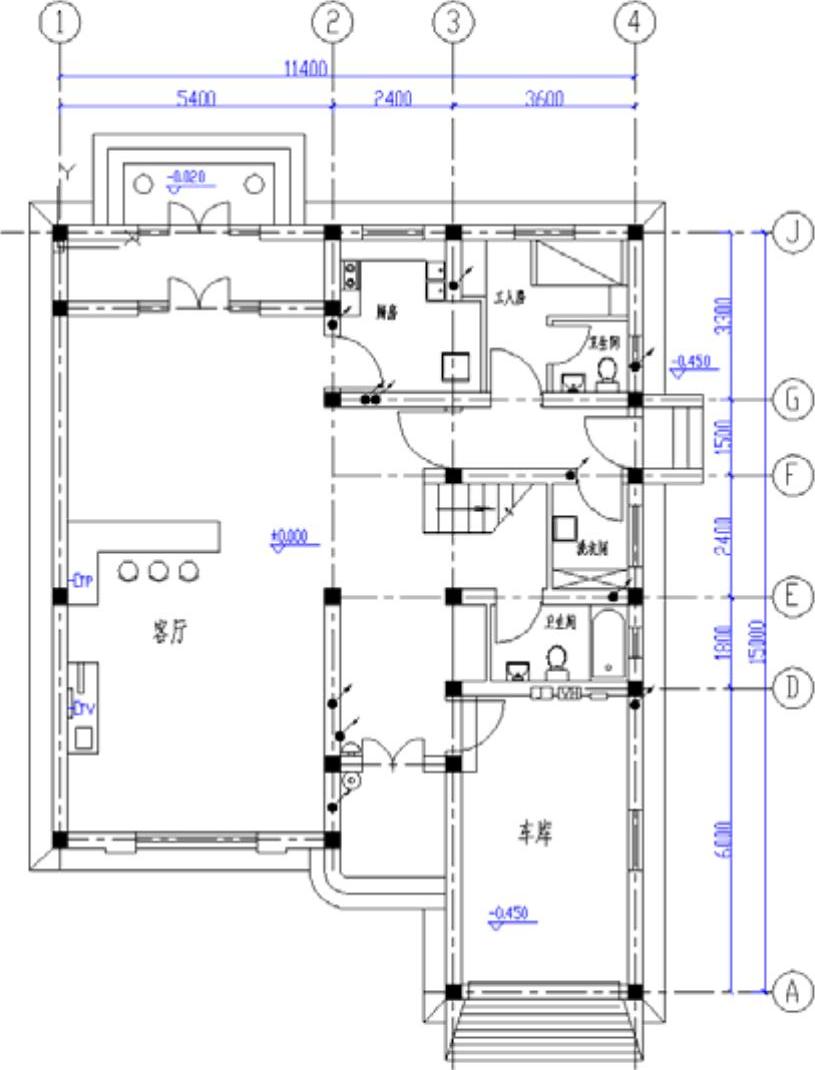
图22-27 弱电设备布置图
2.连接线路
单击“直线”命令按钮 ,将各设备之间连接起来,线路绘制完成后,如图22-28所示。
,将各设备之间连接起来,线路绘制完成后,如图22-28所示。
3.尺寸及文字标注说明
如图22-29所示,进行适当的标注说明,使得设计者的设计意图表达得更为清晰。
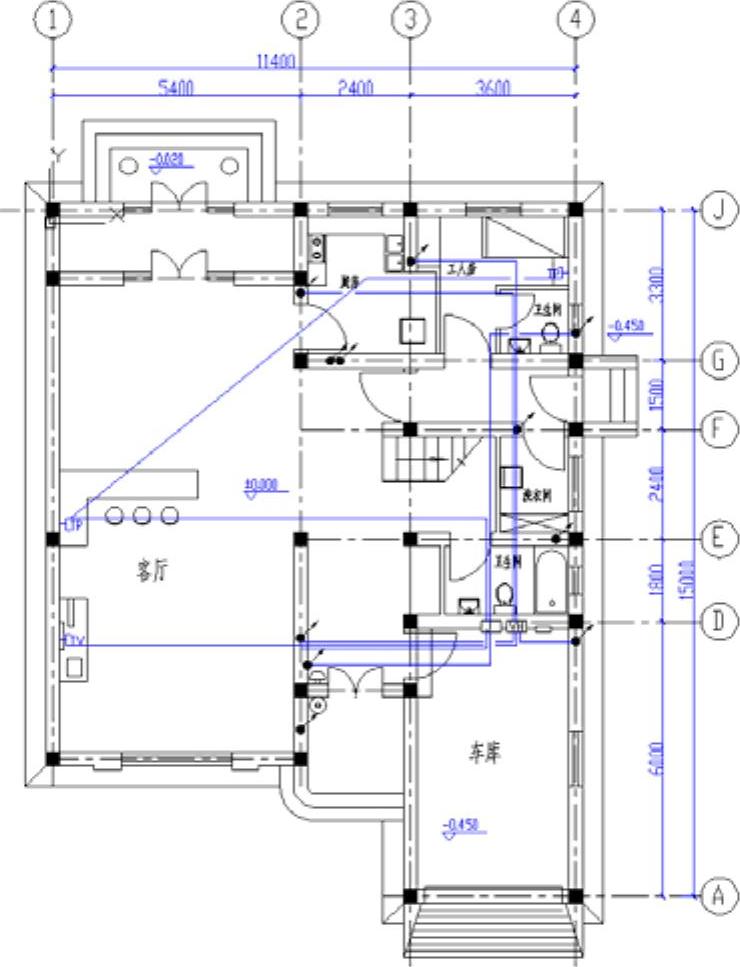
图22-28 线路绘制

图22-29 相关标注
22.3.2 有线电视系统图
绘制两条进户线
(1)单击“直线”命令按钮 ,绘制两条直线,线宽为0.3。
,绘制两条直线,线宽为0.3。
(2)选取菜单栏“绘图”→“文字”→“单行文字”命令,在两直线上添加文字,结果如图22-30所示。
弱电是SKYV-75-12-2SC32,表示聚乙烯藕状介质射频同轴电缆,绝缘外径是12mm。特性阻抗75,两根钢管配线,钢管直径为32mm。
强电是AC220V,WL15,表示交流220V电源,第15条照明回路。
(3)利用“多边形”、“圆”、“直线”和“矩形”命令,绘制信号放大器、电视二分支器和负载电阻(弱电进户线),如图22-31所示。
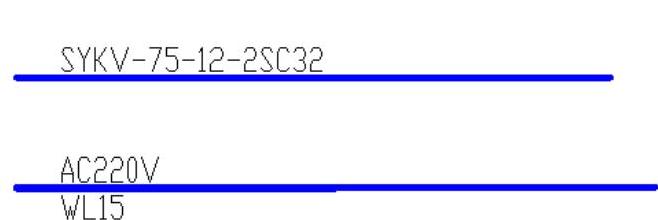
图22-30 线路标注

图22-31 信号放大器及电视二分支器
(4)利用“直线”“圆”“修剪”“图案填充”命令,绘制插座及融断器(弱电进户线),如图22-32所示。
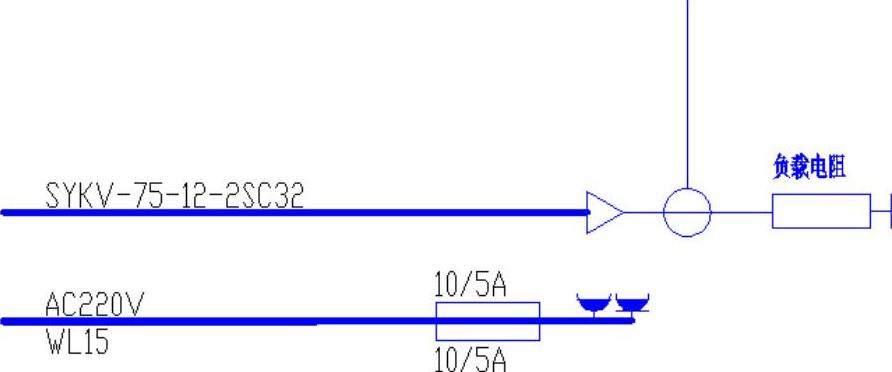
图22-32 绘制插座及融断器
(5)单击“插入块”命令按钮 ,插入电视天线四分器,然后利用“直线”和“单行文字”命令,绘制电视出线口图符,结果如图22-33所示。
,插入电视天线四分器,然后利用“直线”和“单行文字”命令,绘制电视出线口图符,结果如图22-33所示。
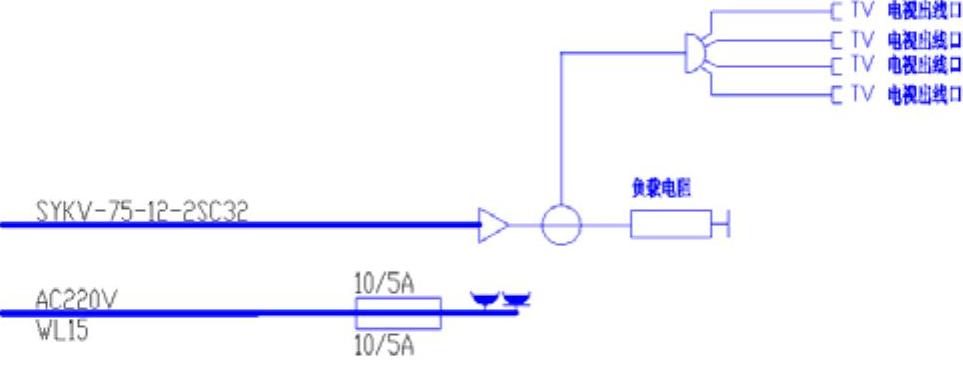
图22-33 电视天线四分器及电视出线口
(6)单击“镜像”命令按钮 ,镜像另一个电视天线四分器及电视出线口模块,如图22-34所示。
,镜像另一个电视天线四分器及电视出线口模块,如图22-34所示。
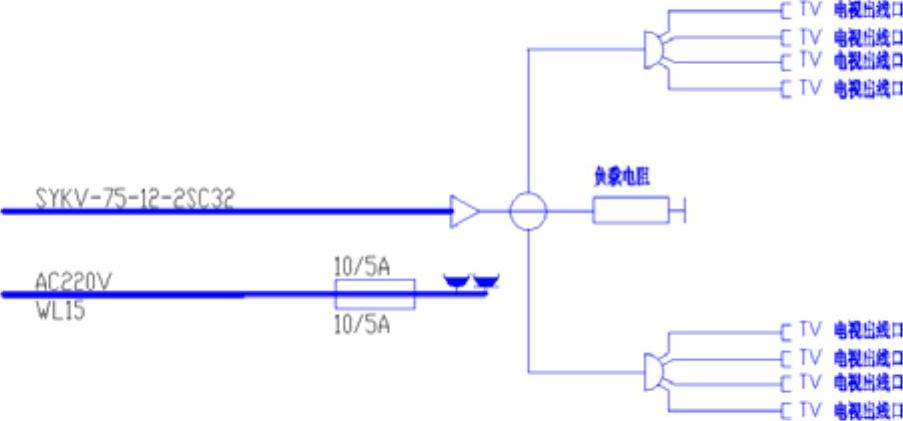
图22-34 分配器模块
(7)单击“矩形”命令按钮 ,绘制电视前端箱虚线框,并选取“单行文字”命令进行标注,如图22-35所示。
,绘制电视前端箱虚线框,并选取“单行文字”命令进行标注,如图22-35所示。
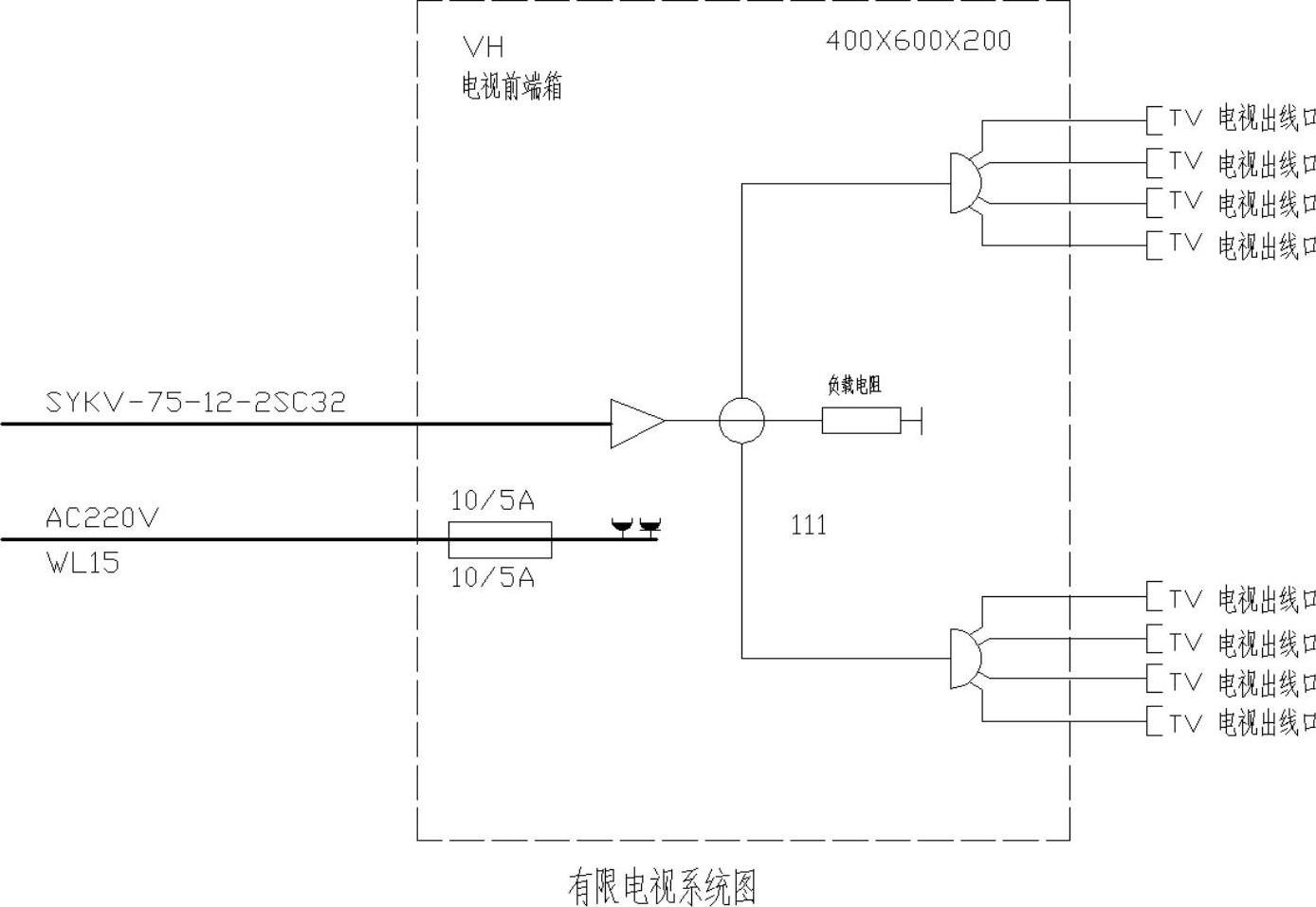
图22-35 绘制虚线框
